
mac系统升级失败,Mac系统升级失败?教你轻松排查与解决方法
时间:2024-12-26 来源:网络 人气:
亲爱的Mac用户们,你们是不是也遇到过Mac系统升级失败的情况呢?那种心情,简直就像是被电脑“放鸽子”了一样,让人又气又无奈。别急,今天就来和大家聊聊这个让人头疼的问题,让我们一起揭开Mac系统升级失败的神秘面纱!
升级失败,原因何在?

首先,我们要弄清楚,为什么Mac系统升级会失败呢?其实,原因有很多,比如:
1. 硬件问题:如果你的Mac硬件出现了问题,比如硬盘损坏、内存不足等,那么在升级过程中就很容易出现失败的情况。
2. 网络问题:升级过程中需要从苹果服务器下载大量的数据,如果网络不稳定或者速度太慢,就可能导致升级失败。
3. 软件冲突:有些第三方软件可能与系统升级存在冲突,导致升级失败。
4. 系统文件损坏:有时候,系统文件可能会因为各种原因损坏,导致升级失败。
5. 升级包问题:有时候,苹果官方发布的升级包本身可能存在缺陷,导致升级失败。
升级失败,怎么办?
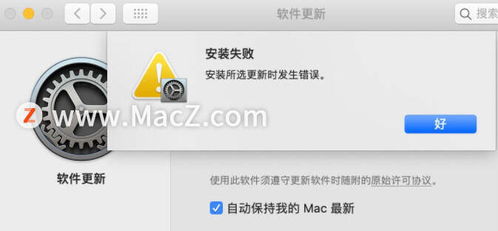
那么,如果不幸遇到了Mac系统升级失败的情况,我们应该怎么办呢?
1. 检查硬件:首先,检查一下你的Mac硬件是否正常,比如硬盘、内存等。如果发现问题,及时修复或更换。
2. 检查网络:确保你的网络连接稳定,速度足够快。如果网络不稳定,可以尝试重启路由器或更换网络连接方式。
3. 卸载第三方软件:尝试卸载一些可能存在冲突的第三方软件,然后再尝试升级。
4. 修复系统文件:使用“磁盘工具”检查并修复系统文件。
5. 重新下载升级包:有时候,升级包本身可能存在问题,可以尝试重新下载升级包。
6. 使用“恢复模式”:如果以上方法都无法解决问题,可以尝试使用“恢复模式”重新安装Mac操作系统。
恢复模式,如何使用?
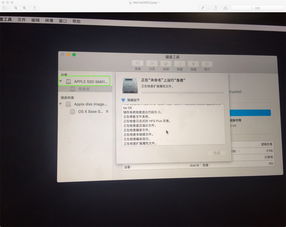
那么,如何使用“恢复模式”呢?
1. 重启Mac:首先,重启你的Mac。
2. 按住Command + R键:在Mac启动过程中,立即按住Command + R键,直到出现苹果标志或进度条。
3. 选择“实用工具”:在恢复模式下,选择“实用工具”。
4. 选择“重新安装macOS”:在实用工具窗口中,选择“重新安装macOS”。
5. 按照提示操作:按照屏幕上的提示操作,重新安装Mac操作系统。
Mac系统升级失败虽然让人头疼,但只要我们找到原因,采取相应的措施,就能轻松解决。希望这篇文章能帮到大家,让我们的Mac系统升级之路更加顺畅!
相关推荐
教程资讯
教程资讯排行













